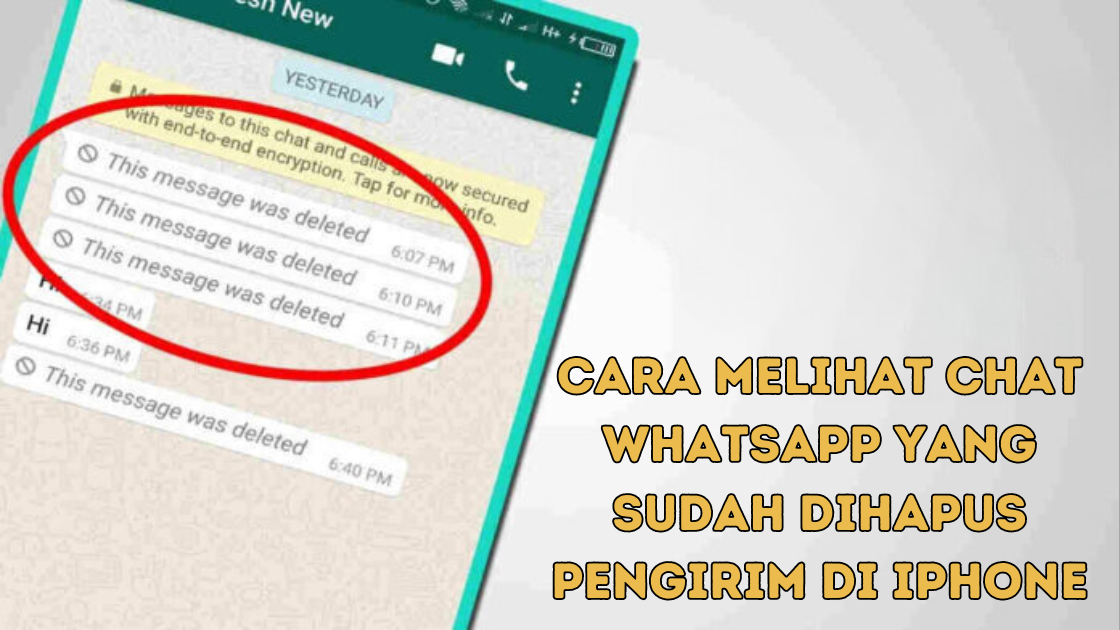Mengembalikan Chat WhatsApp yang Sudah Dihapus Pengirim di iPhone
Mengembalikan Chat WhatsApp yang Sudah Dihapus Pengirim di iPhone
Sahabat Teknosiana, apakah kamu pernah mengalami ketika ingin mengakses chat WhatsApp lama, namun mendadak chat tersebut sudah dihapus oleh pengirimnya? Hal ini tentu sangat menjengkelkan, terutama jika chat tersebut sangat penting dan bisa jadi kamu membutuhkan informasi yang ada di dalamnya. Nah, jangan khawatir, karena kali ini kami akan memberikan cara untuk melihat chat WhatsApp yang sudah dihapus oleh pengirim di iPhone! Simak langkah-langkahnya berikut ini.
 Cara Melihat Chat WhatsApp yang Sudah Dihapus Pengirim di iPhone
Cara Melihat Chat WhatsApp yang Sudah Dihapus Pengirim di iPhone
Sebelum memulai langkah-langkah untuk mengembalikan chat WhatsApp yang sudah dihapus oleh pengirim di iPhone, ada beberapa hal yang perlu kamu perhatikan terlebih dahulu:
- Langkah-langkah ini hanya berlaku untuk pengguna iPhone dengan iOS 11 ke atas.
- Langkah-langkah ini tidak menjamin bahwa kamu bisa mengembalikan seluruh chat WhatsApp yang sudah dihapus oleh pengirim, tergantung pada waktu dan frekuensi backup yang dilakukan.
- Langkah-langkah ini juga tidak menjamin bahwa kamu bisa mengembalikan seluruh pesan yang ada di dalam chat yang sudah dihapus. Kamu hanya bisa melihat pesan-pesan yang ada pada saat terakhir backup dilakukan.
Setelah memperhatikan hal-hal di atas, kamu bisa mengikuti langkah-langkah berikut ini untuk melihat chat WhatsApp yang sudah dihapus oleh pengirim di iPhone:
1. Pastikan Kamu Sudah Melakukan Backup Chat WhatsApp
Sebelum melanjutkan, pastikan kamu sudah melakukan backup chat WhatsApp. Kamu bisa melakukan backup secara manual dengan cara masuk ke Menu Pengaturan → Chats → Backup Chat. Namun, jika kamu ingin memastikan bahwa backup chat WhatsApp dilakukan secara otomatis, kamu bisa memeriksanya di Menu Pengaturan → Chats → Backup Otomatis.
2. Uninstall WhatsApp
Setelah memastikan bahwa kamu sudah melakukan backup chat WhatsApp, langkah selanjutnya adalah menghapus aplikasi WhatsApp dari iPhone kamu. Caranya, tekan dan tahan ikon WhatsApp hingga muncul opsi “Hapus Aplikasi”. Pilih opsi tersebut dan tunggu hingga proses penghapusan selesai.
3. Install Ulang WhatsApp
Setelah berhasil menghapus aplikasi WhatsApp dari iPhone, langkah selanjutnya adalah menginstall ulang aplikasi tersebut. Kamu bisa mengunduh aplikasi WhatsApp dari App Store seperti biasa.
4. Verifikasi Nomor Telepon
Setelah berhasil menginstall ulang aplikasi WhatsApp, kamu perlu memasukkan nomor telepon yang terkait dengan akun WhatsApp kamu. WhatsApp akan mengirimkan kode verifikasi ke nomor telepon tersebut untuk memastikan bahwa nomor tersebut benar-benar kamu miliki.
5. Pilih Opsi Restore Chat History
Setelah berhasil memasukkan kode verifikasi, kamu akan diminta untuk memulihkan riwayat chat WhatsApp. Pilih opsi “Restore Chat History” dan tunggu hingga proses restore selesai. Proses ini bisa memakan waktu tergantung dari ukuran chat history yang kamu miliki.
6. Cek Chat WhatsApp yang Sudah Dihapus
Setelah proses restore selesai, buka aplikasi WhatsApp dan cek chat WhatsApp yang sudah dihapus oleh pengirim. Kamu bisa menggunakan fitur pencarian untuk memudahkan mencari chat WhatsApp yang kamu inginkan. Jika chat tersebut sudah muncul, berarti kamu berhasil mengembalikan chat WhatsApp yang sudah dihapus oleh pengirim di iPhone.
 Mengatasi Masalah Saat Mengembalikan Chat WhatsApp yang Sudah Dihapus Pengirim di iPhone
Mengatasi Masalah Saat Mengembalikan Chat WhatsApp yang Sudah Dihapus Pengirim di iPhone
Selama proses mengembalikan chat WhatsApp yang sudah dihapus oleh pengirim di iPhone, kamu mungkin akan mengalami beberapa masalah. Berikut adalah beberapa masalah umum yang mungkin kamu alami dan solusinya:
| Masalah | Solusi |
|---|---|
| Proses restore chat history terhenti atau gagal | Cek koneksi internet kamu dan pastikan bahwa iPhone kamu memiliki ruang penyimpanan yang cukup untuk memulihkan chat history WhatsApp. |
| Chat WhatsApp yang kamu cari tidak muncul setelah proses restore selesai | Pastikan bahwa chat WhatsApp tersebut memang sudah dihapus oleh pengirim sebelum backup dilakukan. Jika chat tersebut sudah dihapus sebelum backup dilakukan, kamu tidak akan bisa mengembalikannya. |
| Chat WhatsApp yang kamu cari sudah muncul, tapi pesan-pesannya tidak lengkap | Pesan-pesan yang ada di dalam chat WhatsApp yang sudah dihapus oleh pengirim hanya bisa kamu lihat sampai pada saat terakhir backup dilakukan. Jika pengirim sudah menghapus chat tersebut setelah backup dilakukan, kamu tidak akan bisa melihat pesan-pesannya. |
 Frequently Asked Questions
Frequently Asked Questions
1. Apakah langkah-langkah ini bisa digunakan untuk mengembalikan chat WhatsApp yang sudah dihapus oleh saya sendiri?
Tidak, langkah-langkah ini hanya bisa digunakan untuk mengembalikan chat WhatsApp yang sudah dihapus oleh pengirim.
2. Apakah langkah-langkah ini berlaku untuk pengguna iPhone dengan iOS di bawah 11?
Tidak, langkah-langkah ini hanya berlaku untuk pengguna iPhone dengan iOS 11 ke atas.
3. Apakah langkah-langkah ini bisa digunakan untuk mengembalikan chat WhatsApp yang sudah dihapus di luar waktu backup?
Tidak, kamu hanya bisa melihat pesan-pesan yang ada pada saat terakhir backup dilakukan.
4. Apakah langkah-langkah ini bisa digunakan untuk mengembalikan chat WhatsApp yang sudah dihapus oleh pengirim di Android?
Tidak, langkah-langkah ini hanya berlaku untuk pengguna iPhone.
5. Bagaimana jika saya tidak memiliki backup chat WhatsApp?
Jika kamu tidak memiliki backup chat WhatsApp, sayangnya kamu tidak akan bisa mengembalikan chat WhatsApp yang sudah dihapus oleh pengirim.
6. Apakah langkah-langkah ini bisa digunakan untuk mengembalikan media (gambar, video, file) yang sudah dihapus oleh pengirim?
Ya, kamu juga bisa mengembalikan media yang sudah dihapus oleh pengirim dengan cara yang sama.
7. Apakah langkah-langkah ini akan menghapus chat WhatsApp yang ada saat ini?
Tidak, langkah-langkah ini hanya akan mengembalikan chat WhatsApp yang sudah dihapus oleh pengirim. Chat WhatsApp yang ada saat ini tetap akan ada di iPhone kamu.
8. Bagaimana jika proses restore chat history memakan waktu yang sangat lama?
Jika proses restore chat history memakan waktu yang sangat lama, pastikan bahwa iPhone kamu terhubung ke koneksi internet yang stabil dan memiliki ruang penyimpanan yang cukup.
9. Apakah langkah-langkah ini aman dilakukan?
Ya, langkah-langkah ini aman dilakukan dan tidak akan merusak data di iPhone kamu. Namun, pastikan bahwa kamu sudah melakukan backup chat WhatsApp sebelum mengikuti langkah-langkah ini.
10. Apakah langkah-langkah ini bisa dilakukan tanpa menghapus aplikasi WhatsApp?
Tidak, kamu perlu menghapus aplikasi WhatsApp terlebih dahulu untuk bisa mengikuti langkah-langkah ini.
11. Apakah langkah-langkah ini akan menghapus akun WhatsApp saya?
Tidak, langkah-langkah ini hanya akan menghapus aplikasi WhatsApp dari iPhone kamu. Akun WhatsApp kamu tetap akan ada dan bisa kamu gunakan kembali setelah proses restore selesai.
12. Apakah langkah-langkah ini bisa digunakan untuk mengembalikan chat WhatsApp yang sudah dihapus oleh pengirim yang sama sekali tidak terkait dengan nomor telepon saya?
Tidak, langkah-langkah ini hanya bisa digunakan untuk mengembalikan chat WhatsApp yang sudah dihapus oleh pengirim yang nomor teleponnya terkait dengan akun WhatsApp kamu.
13. Apakah langkah-langkah ini bisa digunakan untuk mengembalikan chat WhatsApp yang sudah dihapus oleh pengirim yang memblokir nomor telepon saya?
Tidak, kamu tidak akan bisa mengembalikan chat WhatsApp yang sudah dihapus oleh pengirim yang memblokir nomor telepon kamu.
 Kesimpulan
Kesimpulan
Sahabat Teknosiana, itulah cara untuk melihat chat WhatsApp yang sudah dihapus oleh pengirim di iPhone. Meskipun langkah-langkahnya terlihat cukup panjang, namun sebenarnya sangat mudah dilakukan. Selain itu, kamu juga sudah mengetahui beberapa masalah yang mungkin kamu alami selama proses mengembalikan chat WhatsApp yang sudah dihapus oleh pengirim, beserta solusinya. Jangan lupa untuk selalu melakukan backup chat WhatsApp secara berkala agar kamu bisa mengembalikan chat WhatsApp yang sudah dihapus oleh pengirim di masa depan.
Jika kamu masih memiliki pertanyaan atau masalah terkait dengan cara melihat chat WhatsApp yang sudah dihapus pengirim di iPhone, jangan ragu untuk menghubungi kami melalui kolom komentar di bawah.
 Disclaimer
Disclaimer
Artikel ini dibuat dengan tujuan untuk memberikan informasi dan panduan kepada pembaca. Kami tidak bertanggung jawab atas kerusakan atau kehilangan data yang mungkin terjadi saat mengikuti langkah-langkah yang dijelaskan dalam artikel ini. Semua risiko dan tanggung jawab sepenuhnya menjadi tanggung jawab pembaca.